
1.首先右键点击桌面空白处,点“新建”,再点“快捷方式”。
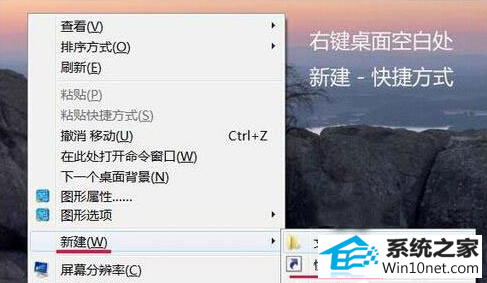
2.在打开的创建快捷方式窗口,请键入对象的位置(T)中输入: %systemRoot%\explorer.exe /e, ::{20d04FE0-3AEA-1069-A2d8-08002B30309d}或者:%systemRoot%\explorer.exe,点击下一步。
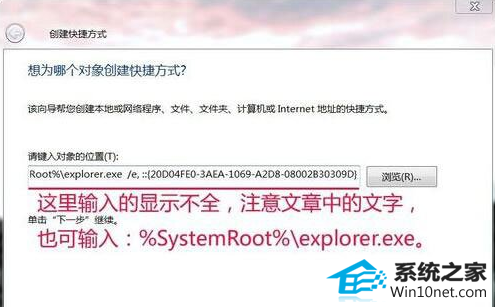
3.打开之后,就在“键入该快捷方式的名称(T)”中输入资源管理器,点击完成。
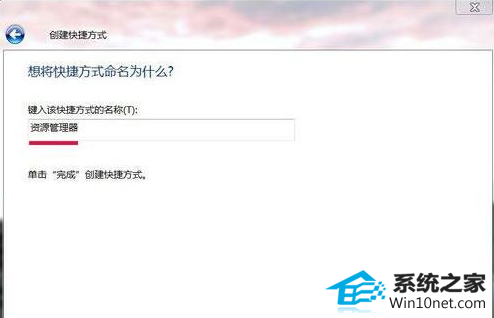
4.这时可以看到计算机桌面上出现一个资源管理器的图标,把图标拖入任务栏即可解决问题。

本站发布的系统与软件仅为个人学习测试使用,不得用于任何商业用途,否则后果自负,请支持购买微软正版软件!
Copyright @ 2022 大师系统版权所有